Modely per Dell Active Pen: Identifikace, ovládací panel a opravy
Shrnutí: Objevte devět modelů pera Dell Active Pen, identifikujte ho, nainstalujte Ovládací panely a odstraňte problémy. Přečtěte si další informace o kompatibilitě a krocích odstraňování problémů. ...
Pokyny
Pero Dell Active Pen
Tento článek popisuje, jak zjistit model pera Dell Active Pen, nainstalovat ovládací panel (je-li k dispozici) a odstranit problémy.
Existuje 9 modelů pera Dell Active Pen: PN556W, PN557W, PN338M, PN579X, PN350M, PN5122W, PN7522W, PN771M a PN7320A.
| Pero | Obrázek |
|---|---|
| PN556W |  |
| PN557W |  |
| PN338M |  |
| PN579X |  |
| PN350M |  |
| PN5122W |  |
| PN7522W |  |
Pero Dell PN7320A Active Pen se prodává pouze pro odpojitelný notebook Latitude 7320. Další informace o peru Dell PN7320A Active Pen a postupu odstraňování problémů naleznete v uživatelské příručce k peru PN7320A Active Pen.
Model pera Dell Active Pen
Model pera zjistíte následovně:
Má pero sponku?
- Ano
- ➤ Je pero tmavě šedé?
- ✔ Ano => model pera je PN556W.
- ✔ Ne => model pera je PN338M.
- ➤ Je pero tmavě šedé?
- Ne
- ➤ Je pero šedé?
- ✔ Ano
- ➤ Je na peru nabíjecí port USB Type-C?
- ✔ Ne => model pera je PN5122W.
- ✔ Ano => model pera je PN7522W.
- ➤ Je na peru nabíjecí port USB Type-C?
- ✔ Ne
- ➤ Nachází se na peru datový kód?
- ✔ Ne => model pera je PN579X.
- ✔ Ano
- ➤ Je datový kód ve formátu MIXXX? Příklad:
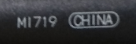
- ✔ Ano => model pera je PN557W.
- ✔ Ne => model pera je PN350M.
- ➤ Je datový kód ve formátu MIXXX? Příklad:
- ➤ Nachází se na peru datový kód?
- ✔ Ano
- ➤ Je pero šedé?
- Stručná příručka k peru Dell Premium Active Pen PN579X – Poskytuje informace, jak vložit baterie a měnit režimy.
- Uživatelská příručka k peru Dell Premium Active Pen PN579X – Popisuje funkce, instalaci a použití softwaru Active Pen Control Panel.
- Centrum podpory k peru Dell Active Pen PN579X – Poskytuje postupy nastavení a odstraňování problémů pera Dell Active Pen PN579X.
- Stručná příručka k peru Dell Active Pen PN557W – Poskytuje informace, jak vložit baterie a měnit režimy.
- Uživatelská příručka k peru Dell Active Pen PN557W – Popisuje funkce, instalaci a použití softwaru Active Pen Control Panel.
- Centrum podpory k peru Dell Active Pen PN556W a PN557W – Poskytuje postupy nastavení a odstraňování problémů pera Dell Active Pen PN557W
- Stručná příručka k peru Dell Active Pen – Poskytuje informace, jak vložit baterie a měnit režimy.
- Uživatelská příručka k peru Dell Active Pen – Popisuje funkce, instalaci a použití softwaru Active Pen Control Panel.
- Centrum podpory k peru Dell Active Pen PN556W a PN557W – Poskytuje postupy nastavení a odstraňování problémů pera Dell Active Pen PN556W.
- Stručná příručka k peru Dell Active Pen PN338M – Obsahuje informace o tom, jak vložit baterie a jak pero používat.
- Centrum podpory k peru Dell Active Pen PN338M – Poskytuje postupy nastavení a odstraňování problémů pera Dell Active Pen PN338M.
- Stručná příručka k peru Dell Active Pen PN350M – Poskytuje informace, jak vložit baterie a jak pero používat.
- Centrum podpory k peru Dell Active Pen PN350M – Poskytuje postupy nastavení a odstraňování problémů pera Dell Active Pen PN350M.
- Stručná příručka k peru Dell Pro Plus Active Pen PN5122W – Obsahuje informace o tom, jak vložit baterie a jak pero používat.
- Dell Pro Plus Active Pen PN5122W User s Guide – Obsahuje informace o funkcích, instalaci a používání Ovládacího panelu pro aktivní pero.
- Centrum podpory aktivního pera Dell Pro Plus PN5122W – Obsahuje postup nastavení a odstraňování problémů s aktivním perem Dell Pro Plus PN5122W
- Stručná příručka k peru Dell Pro Premium Active Pen PN7522W – Obsahuje informace o tom, jak vložit baterie a jak pero používat.
- Dell Pro Premium Active Pen PN7522W User s Guide – Obsahuje informace o funkcích, instalaci a používání Ovládacího panelu pro aktivní pero.
- Centrum podpory Dell Pro Premium Active Pen PN7522W – Obsahuje postup nastavení a odstraňování problémů s perem Dell Pro Premium Active Pen PN7522W
Ze seznamu vyberte své pero a budete přesměrováni na stránku s jeho ovladači (otevře se v nové kartě nebo v novém okně). Poté podle níže uvedených pokynů stáhněte a nainstalujte software Dell Active Pen Control Panel.
- Dell Active Pen – PN579X
- Dell Active Pen – PN557W
- Dell Active Pen – PN556W
- Dell Active Pen – PN338M - Software Dell Active Pen Control Panel není k dispozici.
- Dell Active Pen – PN350M - Software Dell Active Pen Control Panel není k dispozici.
- Aktivní pero Dell Pro Plus PN5122W
- Aktivní pero Dell Pro Premium PN7522W
- Klepněte nebo klikněte na tlačítko Stáhnout napravo od položky Dell Active Pen Control Panel (Windows 10 RS2 – Creators Update and up).
Poznámka: Pokud používáte systém Windows 8 (8.1), klepněte nebo klikněte na možnost Stáhnout vpravo od souboru Ovládací panel pro aktivní pero Dell.
- Klepněte nebo klikněte na šipku nahoru napravo od tlačítka Uložit v proužku v dolní části obrazovky a poté vyberte možnost Uložit jako.
- Ujistěte se, že je ve sloupci vlevo vybrána položka Stažené soubory.
- Klepněte nebo klikněte na možnost Uložit.
- Klepněte nebo klikněte na možnost Spustit v proužku v dolní části obrazovky.
- Spustí se proces instalace (může se zobrazit okno Řízení uživatelských účtů, v tom případě klikněte na tlačítko Ano). Dále postupujte podle pokynů na obrazovce.
Informace o používání softwaru Dell Active Pen Control Panel naleznete v uživatelské příručce k peru Dell Active Pen. Příručka je na kartě Manual v části Style v části Electronics and Accessories. Další informace o postupu stažení a prohlížení příruček naleznete v článku znalostní databáze Dell Příručky a dokumentace pro produkt Dell.
Další informace
Doporučené články
Zde je několik doporučených článků týkajících se tohoto tématu, které by vás mohly zajímat.